Windows Phone Link App fungerar inte – 7 lösningar

Ta reda på vad du ska göra om Windows Phone Link inte fungerar, med en steg-för-steg lista med lösningar för att hjälpa dig att återansluta din telefon till din dator.
Det har gått över ett år sedan hela världen flyttade online av nödvändighet. Online videomötesplattformar har ökat i popularitet när miljontals anställda, studenter och företagsägare flyttat in i den digitala världen. GoToMeeting är en sådan plattform som ger sina användare alla verktyg de behöver för att vara värd för eller delta i videomöten.
Men ibland fungerar inte tjänsten som avsett . Att inte kunna dela din skärm med andra mötesdeltagare kan vara riktigt frustrerande, särskilt när du försöker göra en poäng. Tja, att inte kunna presentera visuella realtidsdata på din skärm kan göra dig mindre övertygande. Så låt oss utforska hur du kan felsöka det här problemet.
Din GoToMeeting desktop- eller mobilapp är föremål för program- och brandväggsbegränsningar . Din IT-administratör kan ha ställt in strikta skärmdelningsinställningar som hindrar dig från att använda tredjepartsverktyg för att dela din skärm med andra användare.
Starta Chrome, öppna en ny webbläsarflik och gå till www.gotomeeting.com eller https://app.gotomeeting.com . Kontrollera om webbaserad skärmdelning är tillgänglig. Tänk på att skärmdelning bara fungerar i webbläsaren Chrome.
Om du fortfarande inte kan dela din skärm, logga in på ditt GoToMeeting-konto i ett nytt inkognitowebbläsarfönster . Rensa även webbläsarens cache och installera den senaste webbläsarversionen. Starta om din webbläsare och kontrollera resultaten.
Din MacBook kräver tillstånd för skärmdumpning och delning. Se till att tillåta appar att fånga din skärm; annars fungerar inte funktionen.
Klicka på Apple-ikonen och gå till Systeminställningar .
Navigera till Säkerhet och sekretess .
Välj fliken Sekretess .
Välj sedan Skärminspelning (vänster panel).
Markera kryssrutan GoToMeeting för att tillåta appen att fånga din skärm.
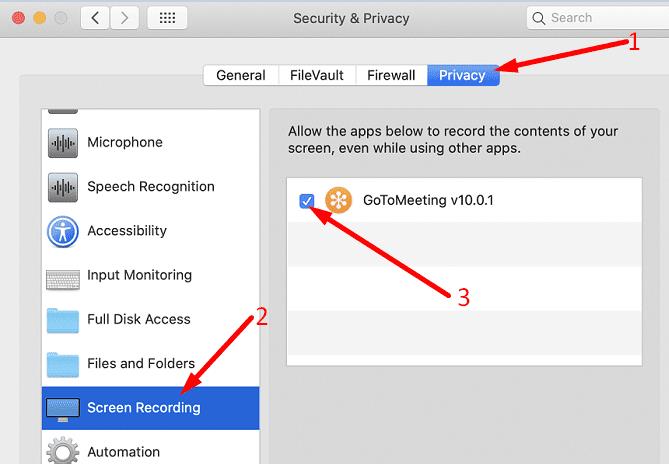
Även om Windows 10 inte har en specifik sekretessinställning för skärmdelning, se till att aktivera kamera- och mikrofonåtkomst för GoToMeeting .
Gå till Inställningar , välj Sekretess och välj Kamera (vänster panel).
Aktivera följande alternativ: Tillåt appar att komma åt din kamera a och Tillåt skrivbordsappar att komma åt din kamera .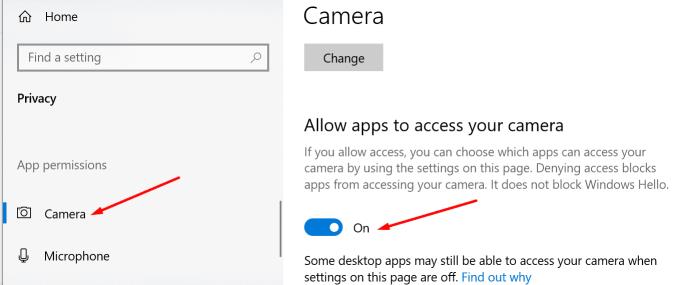
Starta om GoToMeeting och kontrollera om skärmdelningsfunktionen fungerar nu.
Om du nyligen uppdaterade din Windows 10- eller macOS-version, se till att installera den senaste GoToMeeting-appversionen också. Många användare klagade på att de inte kunde dela sin skärm efter att ha uppgraderat till Big Sur . Lyckligtvis har den senaste GoToMeeting-uppdateringen framgångsrikt åtgärdat problem med programvarukompatibilitet.
Som en sista utväg kan du avinstallera GoToMeeting och installera om en ny appversion. Detta bör åtgärda eventuella korrupta filer som kan bryta skärmdelningsfunktionen.
Om inget fungerar, kontakta din IT-administratör för ytterligare hjälp. Kanske måste de inaktivera skärmdelningsbegränsningarna som de har satt på plats. Alternativt, om skärmdelning är en viktig funktion för dig, överväg att byta till ett annat videomötesprogram som Zoom, Skype eller Teams.
Om du inte kan dela din skärm med GoToMeeting, installera den senaste appversionen, starta en ny inkognitowebbläsarflik och gå till https://app.gotomeeting.com. Om problemet kvarstår, installera om appen eller byta till en annan videomötestjänst. Hittade du andra lösningar för att fixa dina GoToMeeting-skärmdelningsproblem? Låt oss veta i kommentarerna nedan.
Ta reda på vad du ska göra om Windows Phone Link inte fungerar, med en steg-för-steg lista med lösningar för att hjälpa dig att återansluta din telefon till din dator.
En handledning som visar hur du aktiverar utvecklaralternativ och USB-felsökning på Samsung Galaxy Tab S9.
En handledning för att hjälpa till med problem där Microsoft Excel kalkylblad inte beräknar korrekt.
Om du ser felet Windows Online Troubleshooting Service Is Disabled när du använder någon Windows felsökare, läs den här artikeln nu!
Din pivottabell fungerar inte? Här är några vanliga lösningar som snabbt och enkelt bör lösa ditt problem.
Ta reda på hur du åtgärdar “Aw, Snap!”-felet i Chrome, med en lista över effektiva metoder för att fixa problemet och få tillgång till de webbplatser du vill.
En handledning om hur man stänger av eller på Säkert Läge för Samsung Galaxy Tab S3-plattan
Om du älskar att modifiera iOS-inställningar eller vill felsöka dem, hjälper det om du lär dig hur du återställer iPhone & iPad-inställningar. Läs nu!
Ta reda på vad du ska göra när Windows Aktionsfältet inte fungerar i Windows 11, med en lista över beprövade lösningar och felsökningstips att prova.
Har du problem med att din Amazon Fire-surfplatta inte startar? Läs den här artikeln för att upptäcka steg-för-steg-metoder för att lösa problemet.
Försöker du ladda upp ett foto eller en video på Facebook, men uppladdningen fastnar för alltid? Lär dig hur du åtgärdar fastnade uppladdningar på Facebook Android.
Ett felmeddelande om "0x80070024 media är skriven skyddad" kan vara frustrerande eftersom det inte riktigt säger vad det handlar om. Lyckligtvis kan du vanligtvis avmarkera några attribut för att åtgärda det.
Lös ett problem där Samsung Galaxy Tab A sitter fast på en svart skärm och kan inte sättas på.
Upptäck hur man fixar OneDrive felkod 0x8004de88 så att du kan få din molnlagring igång igen.
Om USB-ljudet inträffar utan anledning finns det några metoder som du kan använda för att bli av med detta spökliknande ljud av frånkopplade enheter.
Upptäck flera sätt att åtgärda en korrupt Windows-uppdatering om din enhet har problem efter att ha installerat en nylig uppdatering.
Om ditt tangentbord ger dubbel mellanslag, starta om din dator och rengör ditt tangentbord. Kolla sedan inställningarna för ditt tangentbord.
Om du inte kan ändra dina musinställningar på Windows 10, uppdatera eller installera om musdrivrutinerna. Eller kör felsökaren för hårdvara och enheter.
Ser du ofta felet Förlåt, vi kunde inte ansluta dig på MS Teams? Prova dessa felsökningstips för att bli av med detta problem nu!
Denna felsökningsguide hjälper dig med ett vanligt problem med Microsoft Outlook 365 där det kraschar under uppstart.
Om du letar efter ett uppfriskande alternativ till det traditionella tangentbordet på skärmen, erbjuder Samsung Galaxy S23 Ultra en utmärkt lösning. Med
Vi visar hur du ändrar markeringsfärgen för text och textfält i Adobe Reader med denna steg-för-steg guide.
För många användare bryter 24H2-uppdateringen auto HDR. Denna guide förklarar hur du kan åtgärda detta problem.
Lär dig hur du löser ett vanligt problem där skärmen blinkar i webbläsaren Google Chrome.
Undrar du hur du integrerar ChatGPT i Microsoft Word? Denna guide visar dig exakt hur du gör det med ChatGPT för Word-tillägget i 3 enkla steg.
Om LastPass misslyckas med att ansluta till sina servrar, rensa den lokala cacheminnet, uppdatera lösenordshanteraren och inaktivera dina webbläsartillägg.
Microsoft Teams stöder för närvarande inte casting av dina möten och samtal till din TV på ett inbyggt sätt. Men du kan använda en skärmspeglingsapp.
Referenser kan göra ditt dokument mycket mer användarvänligt, organiserat och tillgängligt. Denna guide lär dig hur du skapar referenser i Word.
I den här tutoren visar vi hur du ändrar standardzoominställningen i Adobe Reader.
Upptäck hur man fixar OneDrive felkod 0x8004de88 så att du kan få din molnlagring igång igen.
























